La configuración del producto Advisor 6 es un libro abierto pero en un idioma que no entendemos, bueno no hay que exagerar pero si esta complicado si no tienes un manual con instrucciones y aun siguiendo las instrucciones te puedes presentar con detalles que no están contemplados normalmente Permisos de seguridad en carpetas, IIS, entre otras cosas.
Sin más vamos a la configuración.
PASO 1: Tener la instalación de Artus Web, desde aquí se tiene un botón en la sección de configuración de Artus Web para acceder a Advisor, debemos resaltar que de todas maneras el usuario debe tener permisos de Advisor y los más importante Licencia de Advisor. (Aquí puedes ver un video de Como dar de alta un usuario en Artus) Si no esta visible, es cuestión de seguridad del usuario de NO mostrar ese botón. (en este caso de debe consultar al administrador del repositorio para solicitar que se habilite y ademas que se le otorguen permisos de advisor.
PASO 2: Cuando es la primera vez que se da clic en el botón, seguramente se muestra esta pantalla (Img. 1), solo debe dar clic en la opción de configuración aparecerá otra pantalla de login pero ahí solo oprima el botón de iniciar sesión y en la siguiente pantalla escribir el servidor de licencias que utiliza (License Manager) escriba la dirección IP o nombre del servidor en mi caso TRAINING (Img. 2).
 |
| Img. 1 |
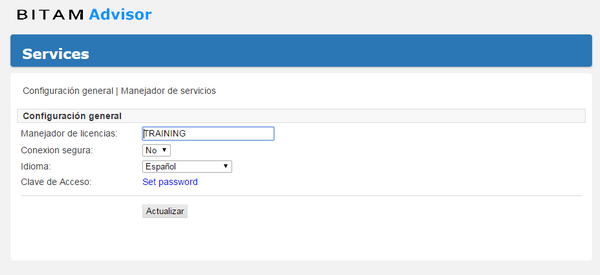 |
| Img. 2 |
PASO 3: Volver al paso 1 y dar clic en el Botón de Advisor y como ya se capturo el servidor de licencias, aparece la pantalla del producto Advisor (siempre y cuando se cumpla con los requisitos de tener permisos)
PASO 4: Configurar el Servicio de Advisor 6 para el repositorio que estamos utilizando, este servicio es el que se encarga de revisar cuales son las tareas próximas a ejecutarse y ser enviadas a los destinatarios (Nota: para ser destinatario también se deben tener permisos de utilizar Advisor). Esto se encuentra en la sección de Configuración de Advisor en la sección Manejador de Servicios.
PASO 5: Configurar el repositorio en el Agente de Advisor. Para abrir el agente, abrir en un navegador de internet (se recomienda Chrome) escriba en la barra de direcciones la siguiente liga:
http://localhost/artus/genvi/agent_fbm/index.php
En la pantalla de login escribir el usuario Administrator este usuario no tiene contraseña así que oprima el botón de login y le direcciona a esta siguiente pantalla.
En la opción PHP exe Path: escriba C:\Program Files\BITAM\PHP\php.exe (verifique que sea la ruta correcta del php.exe.) y oprima el botón Save Path
2.- Oprima el botón verde con símbolo de + para agregar el repositorio rellenando con los siguientes valores.
Advisor Web Server: http://localhost/artus/genvi/advisor6/
Bitam User:
Bitam Password:
Repository: Para seleccionar el repositorio oprima el botón Get Repositories
Según su usuario y proyecto quedará algo así:
PASO 6: Crear una tarea de Windows para el archivo advisor_daemon_task_schedule.php para que se ejecute y pueda enviar las tareas a los destinatarios. Este archivo inicia el agente para que se envíen las tareas, puede ejecutarlo manualmente escribiendo esta liga en un navegador de internet.
http://SERVIDOR/artus/genvi/agent_fbm/advisor_daemon_task_schedule.php
http://localhost/artus/genvi/agent_fbm/index.php
En la pantalla de login escribir el usuario Administrator este usuario no tiene contraseña así que oprima el botón de login y le direcciona a esta siguiente pantalla.
1.- Para que aparezca toda extendida oprima la opción Configure Repository
En la opción PHP exe Path: escriba C:\Program Files\BITAM\PHP\php.exe (verifique que sea la ruta correcta del php.exe.) y oprima el botón Save Path
2.- Oprima el botón verde con símbolo de + para agregar el repositorio rellenando con los siguientes valores.
Advisor Web Server: http://localhost/artus/genvi/advisor6/
Bitam User:
Bitam Password:
Repository: Para seleccionar el repositorio oprima el botón Get Repositories
Según su usuario y proyecto quedará algo así:
PASO 6: Crear una tarea de Windows para el archivo advisor_daemon_task_schedule.php para que se ejecute y pueda enviar las tareas a los destinatarios. Este archivo inicia el agente para que se envíen las tareas, puede ejecutarlo manualmente escribiendo esta liga en un navegador de internet.
http://SERVIDOR/artus/genvi/agent_fbm/advisor_daemon_task_schedule.php
PASO 7: Dar de alta las tareas en Advisor 6.
Saludos
P.D. Espera los siguientes post donde platicaremos más de advisor 6.
Saludos
P.D. Espera los siguientes post donde platicaremos más de advisor 6.





Comentarios
Publicar un comentario